Biểu hiện: Trên một số máy tính, khi thực hiện cài đặt phần mềm, đến bước cài đặt SQL Server thì quá trình cài đặt bị dừng hoặc bị treo và không thực hiện tiếp được việc cài đặt
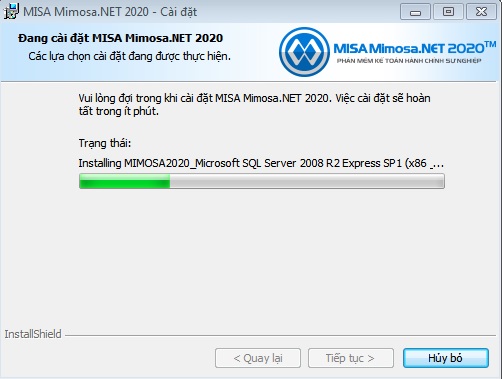
Cách khắc phục: Để khắc phục tình trạng trên, bạn thực hiện theo 3 bước sau:
Bước 1: Tắt tiến trình cài đặt phần mềm khiến máy bị treo
Tại bước cài đặt SQL Server, nhấn Huỷ bỏ và nhấn Có để xác nhận việc Hủy bỏ cài đặt
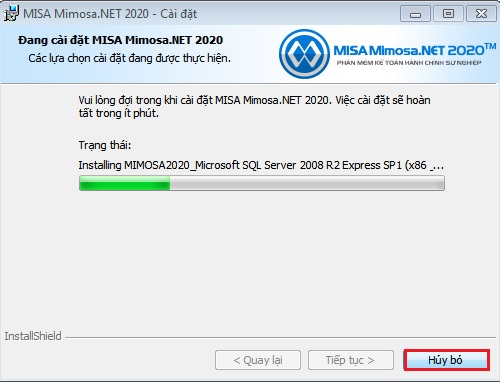

Lưu ý:
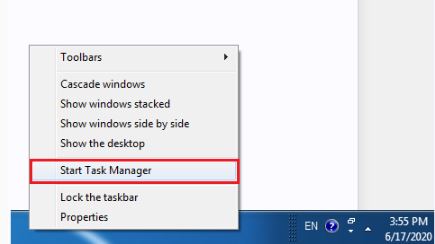
- Tại tab Applications, chọn mục cài đặt MISA MIMOSA.NET 2020, sau đó nhấn End Task
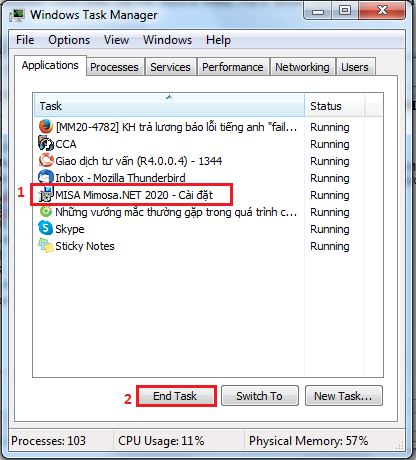
Trường hợp nhấn End Task mà vẫn không tắt được tiến trình cài đặt thì thực hiện như sau:
1. Tại chương trình cần tắt, nhấn chuột phải và chọn Go To Process
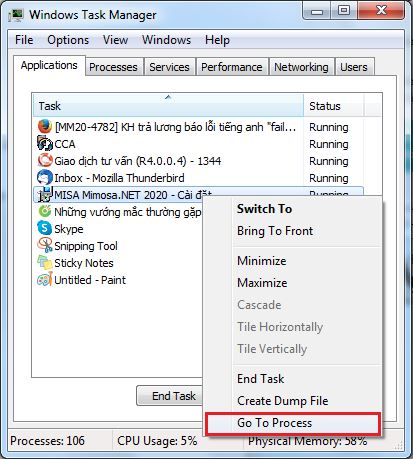
2. Nhấn End Process
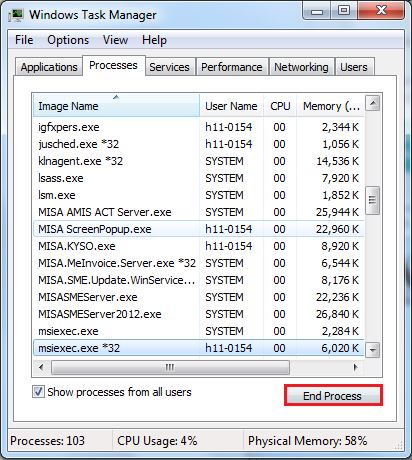
1.Tại bước Loại cài đặt, tích vào ô Tùy chọn
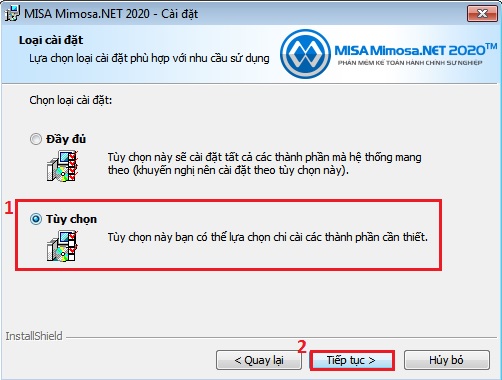
2. Tại phần Server MISA Mimosa.NET 2020, tích chọn This Feature will not be available.
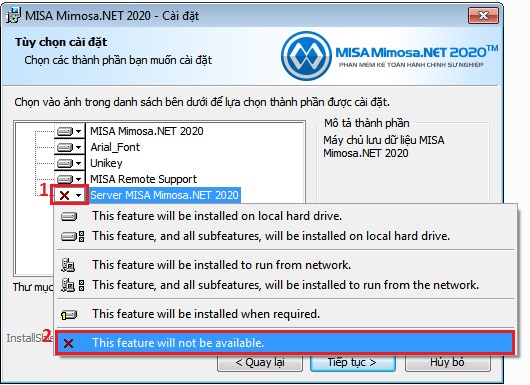
3. Sau đó nhấn Tiếp tục và Cài đặt.
Bước 3: Sau khi cài xong phần mềm, thực hiện cài đặt lại SQL Server 2008 theo hướng dẫn chi tiết tại đây
Cách khắc phục: Để khắc phục tình trạng trên, bạn thực hiện theo 3 bước sau:
Bước 1: Tắt tiến trình cài đặt phần mềm khiến máy bị treo
Tại bước cài đặt SQL Server, nhấn Huỷ bỏ và nhấn Có để xác nhận việc Hủy bỏ cài đặt
Lưu ý:
- Nếu nhấn Huỷ bỏ nhưng vẫn không tắt được tiến trình cài đặt, bạn tắt chương trình đang chạy bằng Task Manager theo hướng dẫn sau:
- Tại tab Applications, chọn mục cài đặt MISA MIMOSA.NET 2020, sau đó nhấn End Task
Trường hợp nhấn End Task mà vẫn không tắt được tiến trình cài đặt thì thực hiện như sau:
1. Tại chương trình cần tắt, nhấn chuột phải và chọn Go To Process
2. Nhấn End Process
- Nếu vẫn không tắt được chương trình chạy cài SQL trên thì khởi động lại máy tính.
1.Tại bước Loại cài đặt, tích vào ô Tùy chọn
2. Tại phần Server MISA Mimosa.NET 2020, tích chọn This Feature will not be available.
3. Sau đó nhấn Tiếp tục và Cài đặt.
Bước 3: Sau khi cài xong phần mềm, thực hiện cài đặt lại SQL Server 2008 theo hướng dẫn chi tiết tại đây
Sửa lần cuối bởi điều hành viên:
Học thêm kiến thức tại: AMIS Blog | MISA Academy










